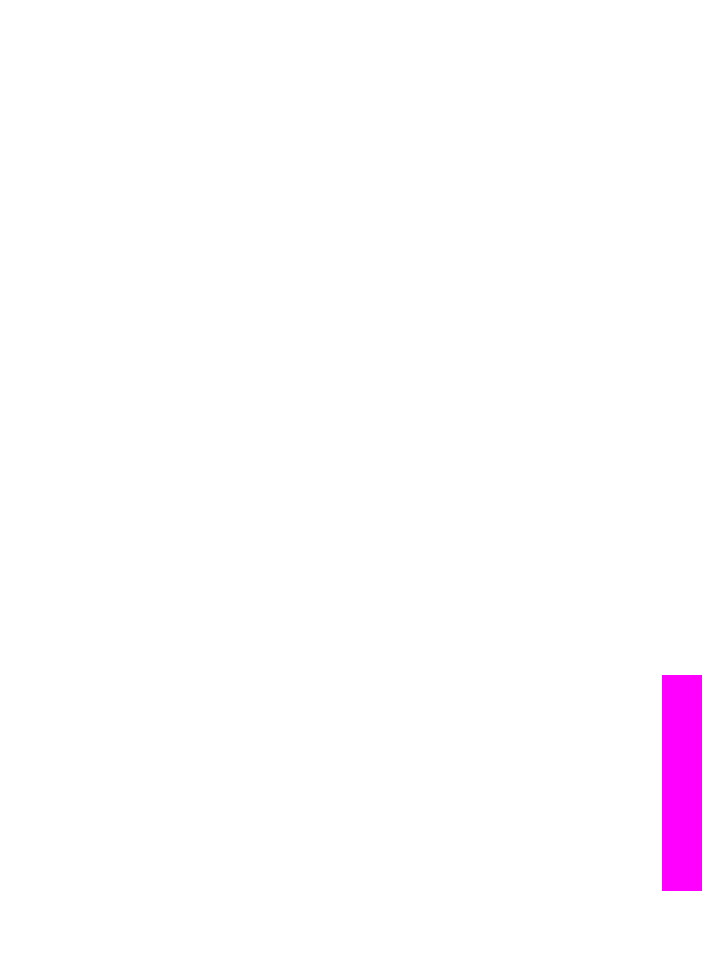
Invio di un'immagine acquisita tramite scansione
Condividere un'immagine acquisita tramite scansione premendo il pulsante
HP
Instant Share
sul pannello di controllo. Per utilizzare il pulsante
HP Instant Share
,
posizionare le immagini sulla superficie di scansione e selezionare lo scanner
dispositivo tramite il quale inviare l'immagine, selezionare una destinazione ed avviare
la scansione.
Nota
Per ulteriori informazioni sulla scansione di un'immagine, vedere
Uso delle
funzioni di scansione
.
Per inviare un'immagine acquisita tramite scansione dall'unità HP all-in-one
1
Caricare l'originale con il lato di stampa rivolto verso il basso sull'angolo anteriore
destro della superficie di scansione.
2
Premere
HP Instant Share
sul pannello di controllo dell'unità HP all-in-one.
Il menu
Invia da?
viene visualizzato sul display grafico a colori.
3
Premere
2
per selezionare
Scanner
.
L'immagine viene acquisita tramite scansione e caricata sul computer.
Per gli utenti Windows, si apre il software HP Image Zone sul computer. Viene
visualizzata la scheda HP Instant Share. Nella barra di selezione viene
visualizzata una miniatura dell'immagine acquisita tramite scansione. Per ulteriori
informazioni su HP Image Zone, vedere la sezione relativa all'uso di HP Image
Zone nella Guida in linea.
Per gli utenti Macintosh, si apre il software dell'applicazione client HP Instant
Share. Nella finestra HP Instant Share viene visualizzata una miniatura
dell'immagine acquisita tramite scansione.
Nota
Se si utilizza una versione di Macintosh precedente a OS X v10.1.5
(incluso OS 9 v9.1.5), le foto vengono caricate nella Galleria HP del
Macintosh. Fare clic su E-mail. Inviare l'immagine acquisita tramite
Guida d'uso
121
Uso di
HP Instant
Share
(USB)
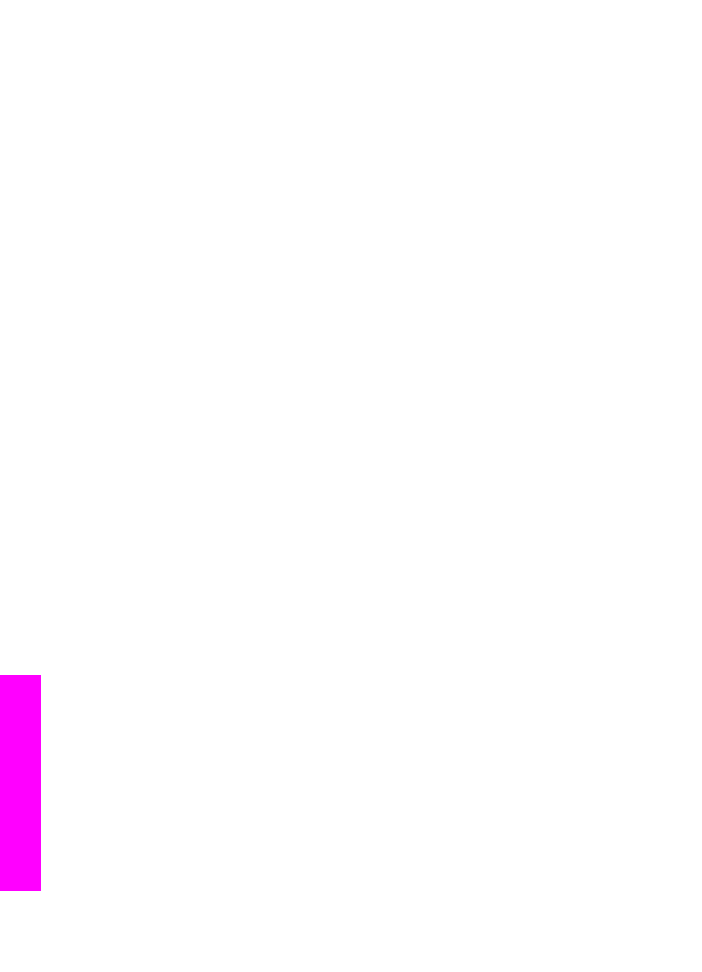
scansione come allegato e-mail seguendo le istruzioni visualizzate sullo
schermo.
4
In funzione del sistema operativo utilizzato, attenersi a una delle procedure
riportate di seguito.
Se si utilizza un computer basato su Windows:
a
Nell'area di controllo o di lavoro della scheda HP Instant Share, fare clic
sul collegamento o sull'icona del servizio che si desidera utilizzare per inviare
l'immagine acquisita tramite scansione.
Nota
Se si seleziona Vedere tutti i servizi, è possibile scegliere tra tutti i
servizi disponibili nel paese o nella regione di appartenenza, ad
esempio: HP Instant Share E-mail e Crea album in linea. Attenersi
alle istruzioni visualizzate sullo schermo.
Viene visualizzata la schermata Attiva la connessione nell'area di lavoro.
b
Fare clic su Avanti e attenersi alle istruzioni visualizzate sullo schermo.
Se si utilizza un Macintosh:
a
Accertarsi che l'immagine acquisita tramite scansione che si desidera
condividere sia visualizzata nella finestra HP Instant Share.
Utilizzare il pulsante - per rimuovere le foto o il pulsante + per aggiungerle
alla finestra.
b
Fare clic su Continua e attenersi alle istruzioni visualizzate sullo schermo.
c
Nell'elenco dei servizi HP Instant Share, selezionare quello che si desidera
utilizzare per l'invio dell'immagine acquisita tramite scansione.
d
Attenersi alle istruzioni visualizzate sullo schermo.
5
Dal servizio HP Instant Share E-mail, è possibile:
–
Inviare un messaggio e-mail con miniature delle foto che è possibile
visualizzare, stampare e salvare sul Web.
–
Aprire ed utilizzare una rubrica e-mail. Fare clic su Rubrica, registrarsi a HP
Instant Share e creare un account HP Passport.
–
Inviare il messaggio e-mail a più destinatari. Fare clic sul collegamento degli
indirizzi multipli.
–
Inviare una raccolta di immagini ad una periferica collegata in rete di un
parente o un amico. Immettere il nome assegnato dal destinatario alla
periferica nel campo E-mail address seguito da @send.hp.com. Verrà
richiesto di registrarsi ad HP Instant Share con l'ID utente e la password HP
Passport.
Nota
Se HP Instant Share non è già stato configurato, fare clic su I need an
HP Passport account nella schermata Registrati in HP Passport.
Ottenere una password ed un ID utente HP Passport.
Nota
È anche possibile utilizzare il pulsante della
scansione
per inviare l'immagine
acquisita tramite scansione. Per ulteriori informazioni, vedere
Uso delle
funzioni di scansione
.